
সুচিপত্র:
- লেখক John Day [email protected].
- Public 2024-01-30 08:00.
- সর্বশেষ পরিবর্তিত 2025-01-23 14:36.

ডেমো ভিডিও
ধাপ 1: KBIDE ডাউনলোড এবং ইনস্টল করুন
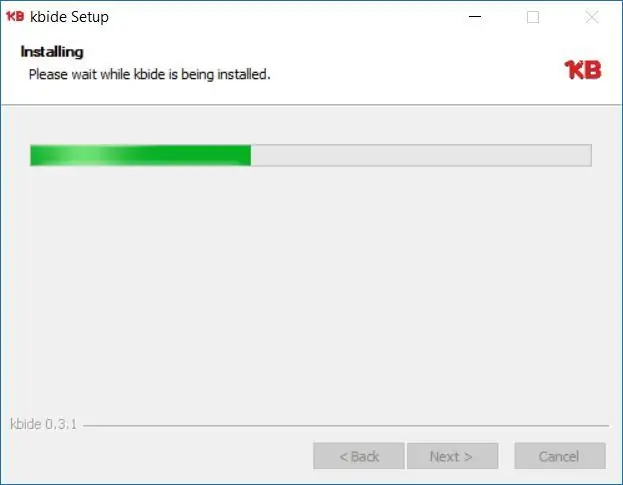
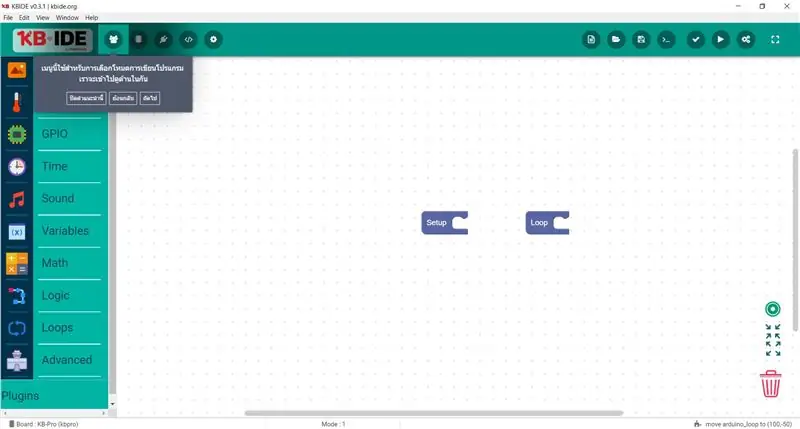
এখানে ডাউনলোড করুন: www.kbide.org
ধাপ 2: TTGO T-Watch V1.0.1 ইনস্টল করুন
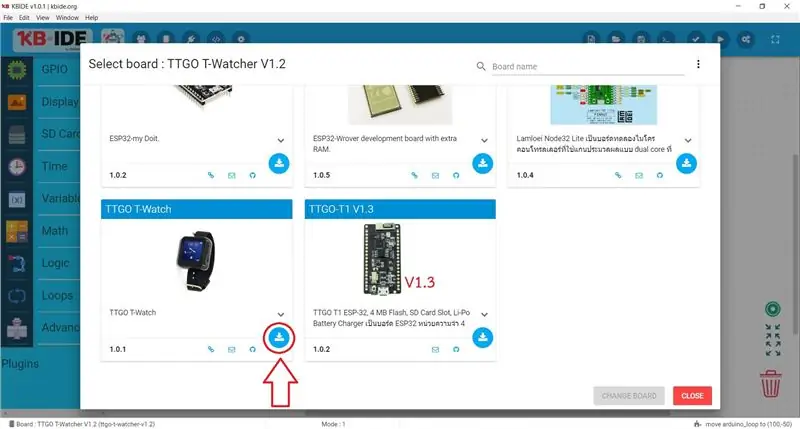
ধাপ 3: টি-ওয়াচ বোর্ড নির্বাচন করুন
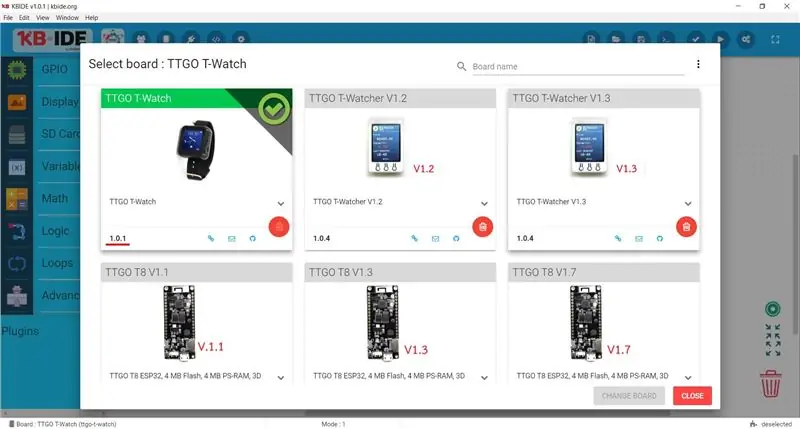
ধাপ 4: উদাহরণ এবং টিউটোরিয়ালগুলিতে ক্লিক করুন
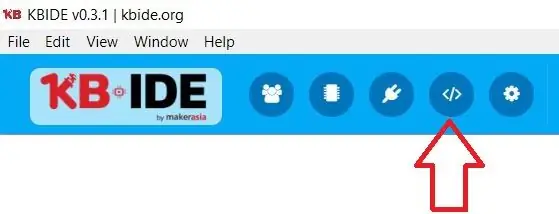
ধাপ 5: ওপেন বোর্ড উদাহরণ → 02-DISPLAY → 04-Animation
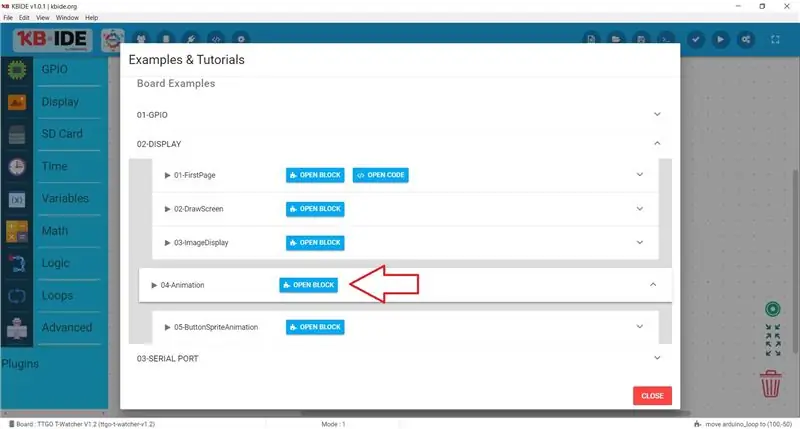
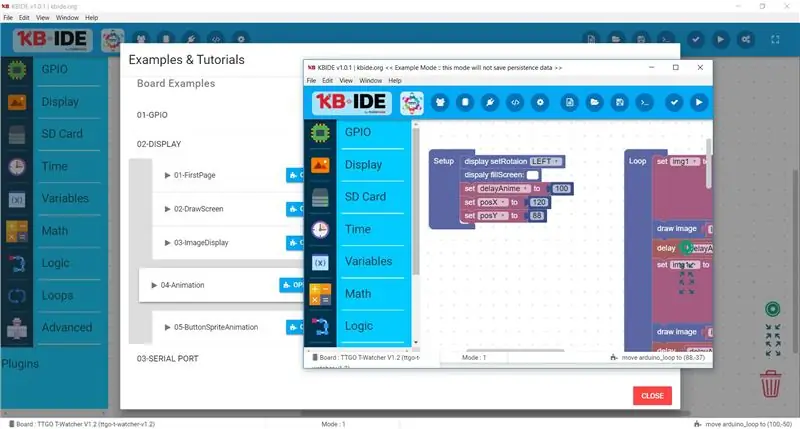
ধাপ 6: কাজ কিভাবে হয়?
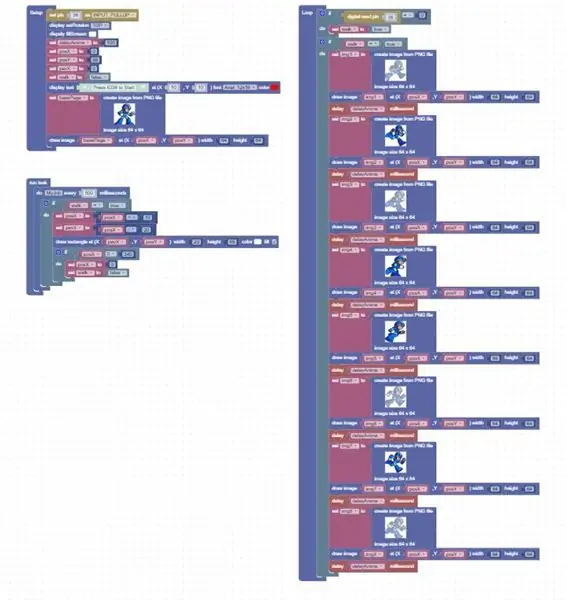
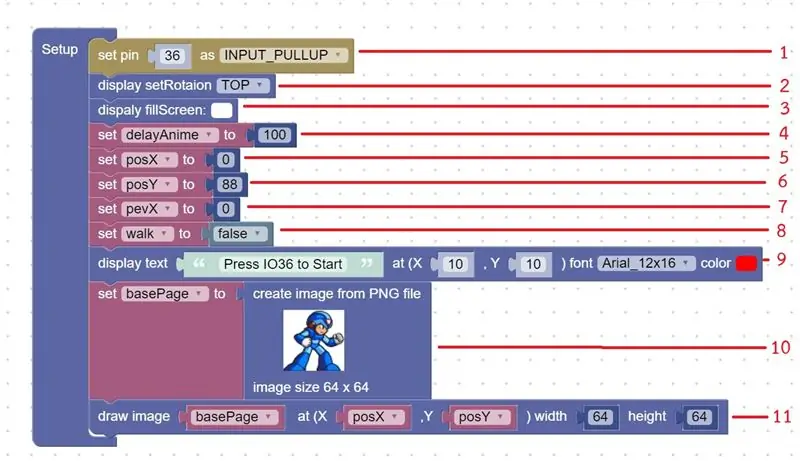
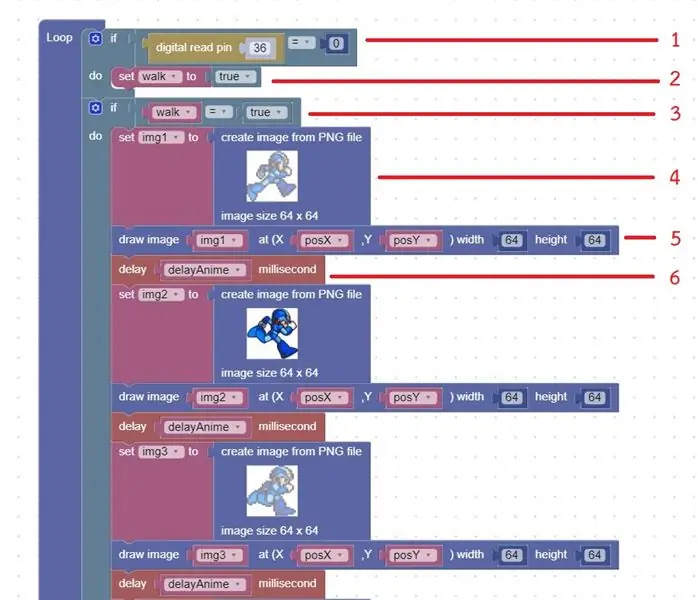
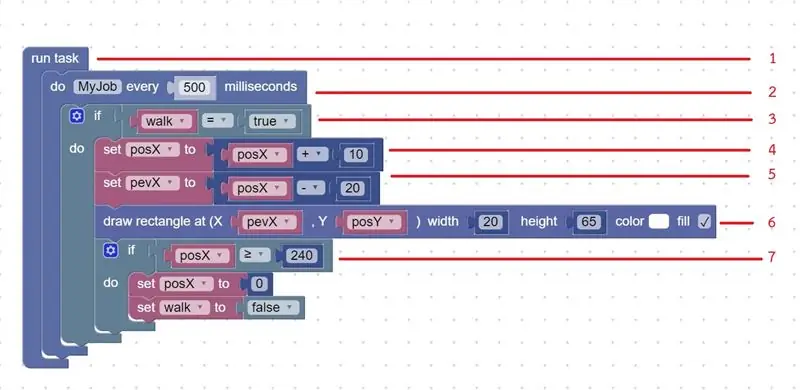
সেটআপ: 1) IO36 কে INPUT_PULLUP2 এ সেট করুন) ডিসপ্লে রোটেশনকে TOP.3 এ সেট করুন) স্ক্রিন ডিসপ্লেটি হোয়াইট 4 তে পূরণ করুন) 7) pevX (পূর্ববর্তী অবস্থান X) 8) হাঁটার অবস্থা 9) স্ক্রিনে টেক্সট প্রদর্শন করুন 10) আপনার অ্যানিমেশন ইমেজটি ভেরিয়েবল নাম বেসে যোগ করুন পেজ 11) বেসপেইজ থেকে স্ক্রিন প্রদর্শনের জন্য ছবি আঁকুন লুপ: 1) শর্ত IF: GPIO36 (USER বোতাম প্রেস ছিল) 2) ভেরিয়েবল ওয়াককে True3 তে সেট করুন) কন্ডিশন IF: ভেরিয়েবল ওয়াকিস True4) ভেরিয়েবল নাম img15 এ আপনার অ্যানিমেশন ইমেজ যোগ করুন
টাস্ক: 1) রান টাস্ক 2) প্রতি 0.5 সেকেন্ডে টাস্ক করুন 3) কন্ডিশন IF: ভেরিয়েবল ওয়াকিস ট্রু 4) পজিশন আপডেট করুন এক্স 5) আগের পজিশন আপডেট করুন এক্স 6) পরবর্তী ইমেজ প্রদর্শনের আগে স্ক্রিন সরান 7) কন্ডিশন আইএফ: ভেরিয়েবল পোসএক্স ≥ 240 (ডিসপ্লে পিক্সেল 240x240) হবে অবস্থান X থেকে 0 (শূন্য) সেট করুন এবং পরিবর্তনশীল হাঁটা অ্যানিমেশন বন্ধ করার জন্য মিথ্যা দ্রষ্টব্য: উদাহরণ ফোল্ডারে ইতিমধ্যেই উদাহরণ চিত্র রয়েছে। আপনি বোর্ড ফোল্ডার try ttgo-t-watch → example → 02-DISPLAY → 04-Animation এ চেষ্টা করে দেখতে পারেন
ধাপ 7: কি ঘটেছে তা দেখতে কম্পাইল করুন এবং চালান
ডেমো ভিডিও
প্রস্তাবিত:
(2) একটি গেম তৈরি করা শুরু করা - ইউনিটি 3 ডি: 9 ধাপে একটি স্প্ল্যাশ স্ক্রিন তৈরি করা

(2) একটি গেম তৈরি করা শুরু করা - ইউনিটি 3 ডি -তে একটি স্প্ল্যাশ স্ক্রিন তৈরি করা: এই নির্দেশনায় আপনি ইউনিটি 3 ডি -তে একটি সাধারণ স্প্ল্যাশ স্ক্রিন তৈরি করতে শিখবেন। প্রথমত, আমরা ityক্য খুলব
একটি ব্লুটুথ অ্যাডাপ্টার তৈরি করা Pt.2 (একটি সামঞ্জস্যপূর্ণ স্পিকার তৈরি করা): 16 টি ধাপ

একটি ব্লুটুথ অ্যাডাপ্টার তৈরি করা Pt.2 (একটি সামঞ্জস্যপূর্ণ স্পিকার তৈরি করা): এই নির্দেশের মধ্যে, আমি আপনাকে দেখাবো কিভাবে আমার ব্লুটুথ অ্যাডাপ্টার ব্যবহার করে একটি পুরানো স্পিকার ব্লুটুথকে সামঞ্জস্যপূর্ণ করে তুলতে হবে। একটি ব্লুটুথ অ্যাডাপ্টার " চালিয়ে যাওয়ার আগে আমি আপনাকে এটি করার পরামর্শ দিচ্ছি।
মাইক্রোসফট পাওয়ারপয়েন্ট এবং IMovie ব্যবহার করে একটি 2D অ্যানিমেশন তৈরি করা: 20 ধাপ

মাইক্রোসফট পাওয়ারপয়েন্ট এবং IMovie ব্যবহার করে একটি 2D অ্যানিমেশন তৈরি করা।
স্টপ মোশন অ্যানিমেশন তৈরি করা সহজ: ৫ টি ধাপ

স্টপ মোশন অ্যানিমেশন সহজভাবে তৈরি করা হয়েছে: এই নির্দেশযোগ্য আশা করা যায় যে গড় ব্যক্তি স্টপ মোশন অ্যানিমেশনের মূল বিষয়গুলি জানতে এবং তাদের নিজস্ব ফ্রি অ্যানিমেশন তৈরির অনুমতি দেবে। যেহেতু এটি আমার প্রথম নির্দেশযোগ্য, দয়া করে যুক্তিসঙ্গত হোন। গঠনমূলক সমালোচনা খুব ভাল
আপনার ক্যামেরা "মিলিটারি নাইটভিশন" -এ তৈরি করা, নাইটভিশন ইফেক্ট যোগ করা, অথবা যেকোন ক্যামেরায় নাইটভিশন "মোড তৈরি করা !!!": 3 টি ধাপ

আপনার ক্যামেরাটিকে "মিলিটারি নাইটভিশন" তৈরি করা, নাইটভিশন ইফেক্ট যোগ করা, অথবা নাইটভিশন "মোড তৈরি করা যেকোন ক্যামেরায় !!!" *যদি আপনার কোন সাহায্যের প্রয়োজন হয়, দয়া করে ইমেইল করুন: [email protected] আমি ইংরেজি, ফরাসি, জাপানি, স্প্যানিশ, এবং আমি অন্য ভাষা জানি যদি আপনি
